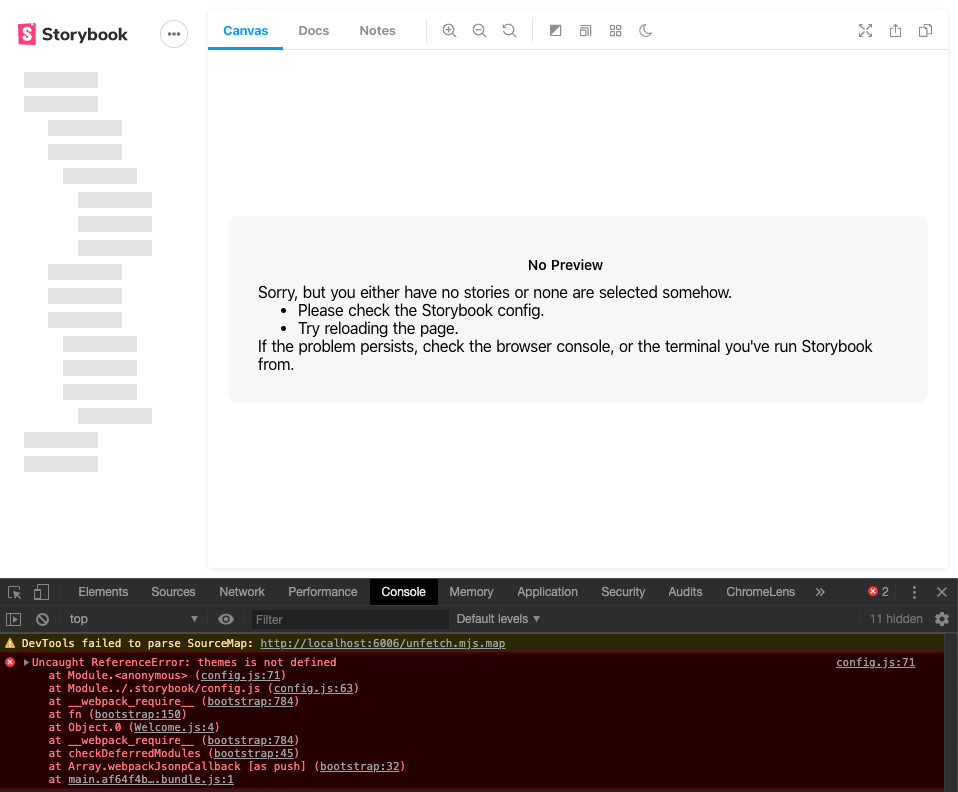対象読者
- React.js,Vue.jsを使っていないプロジェクトでstorybookを導入したいけどやり方がわからない人
- マークアップ言語 + JavaScriptちょっとわかる人
- storybookの勉強はしたいけど、React.js,Vue.jsの勉強まではやりたくない人
成果物
URL
GitHub
現在作成中です。
対応環境
言語
- HTML
- SCSS
cssで行いたい場合、「既存のscssファイルの読み込み」の部分などのscssをcssに変えたり、「storybook上でscssファイルが読み込まれるように設定」の部分を飛ばすなどで対応することができると思います。(未検証)
バージョン
- node: v12.16.1
- @storybook/html: "^5.3.18"
- node-sass: "^4.13.1"
セットアップ
自動セットアップ
$ npx -p @storybook/cli sb init --type html
ゼロから作成する場合
ゼロから設定を行う方法を見る
1. package.json作成。必要なパッケージのインストール
$ npm init
$ npm i -D @storybook/html babel-loader @babel/core
パッケージ一覧
2. npm scriptの追加
{
"scripts": {
"storybook": "start-storybook"
}
}
3. .storybook/main.jsの作成
$ mkdir .storybook
$ touch .storybook/main.js
.storybook/main.jsに記載する内容
module.exports = {
stories: ['../src/**/*.stories.[tj]s'],
};
上記にように記載した場合、以下のような感じで読み込みが行われる
├── .storybook
│ └── main.js
└── src
├── index.stories.js # 対象ファイル
└── components # 対象ディレクトリ
└── index.stories.js # 対象ファイル
4. ストーリーファイルの作成
export default { title: 'Button' }
export const withText = () => '<button class="btn">Hello World</button>' // HTMLで書く場合
export const withEmoji = () => {
const button = document.createElement('button') // button要素作成
button.innerText = '😀 😎 👍 💯' // button要素のテキスト
return button
};
storybook上でscssファイルが読み込まれるように設定
必要なパッケージのインストール
$ npm i -D style-loader css-loader sass-loader
パッケージ一覧
.storybook/main.jsにscss読み込み設定を記載
const { resolve } = require('path')
module.exports = {
webpackFinal: async(config, {configType}) => {
config.module.rules.push({
test: /\.scss$/,
use: [
'style-loader',
'css-loader',
'sass-loader'
],
include: resolve(__dirname, '../'),
})
return config
}
}
storybookに読み込みを行うコンポーネントを作成
.htmlを使ってHTMLの記載を行いたい場合
├── _index.scss # スタイル用ファイル
├── index.html # テンプレート用ファイル
└── index.stories.js # storybook用ファイル
_index.scss
.c-title {
font-size: 40px;
span {
font-size: 60px;
}
}
index.html
<p class='c-text'>Hello <span>World!!</span></p>
index.stories.js
import Templete from './index.html'
import './_index.scss'
export default {
title: 'Heading',
}
export const HeadingTem = () => {
return Templete
}
テンプレート内に入れる
├── _index.scss # スタイル用ファイル
├── index.js # テンプレート用ファイル
└── index.stories.js # storybook用ファイル
_index.scss
.c-title {
font-size: 40px;
span {
font-size: 60px;
}
}
index.js
export const Template = () => {
return `
<p class='c-text'>Hello <span>World!!</span></p>
`
}
index.stories.js
import Templete from './index.js'
import './_index.scss'
export default {
title: 'Heading',
}
export const HeadingTem = () => {
return Templete
}
既存のscssファイルの読み込み
参考: Default Config
- reset.cssなどの読み込み
- 上記のようなコンポーネントごとにscssファイルを記載したくない時
- プロジェクトのscssをそのまま使いたい時
の時に.storybook/preview.jsに読み込みを行うことで既存のscssファイルを読み込むこともできる。
.storybook/preview.jsにscss読み込み設定を記載
import '../scss/style.scss' // 読み込みを行いたいscssファイル
アドオン一覧
アドオン参考リンク
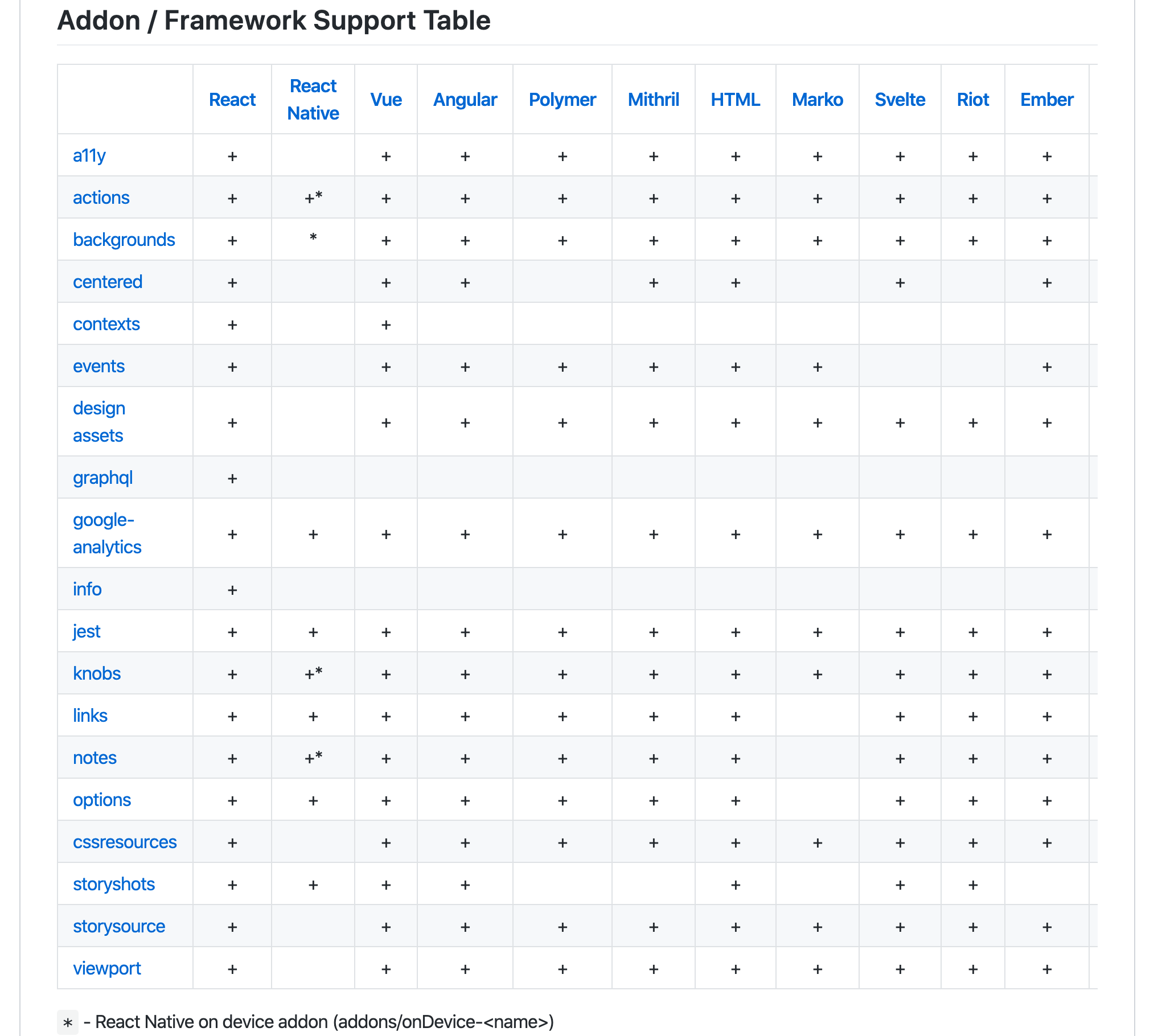
※2020年4月5日時点
今回使ったアドオン一覧
@pickra/copy-code-block
HTMLのソースコードを表示・コピーすることができるアドオン
インストール
$ npm i @pickra/copy-code-block
使い方
コンポーネントファイル
import copyCodeBlock from '@pickra/copy-code-block'
import Templete from './index.html'
export const TempleteCode = () => {
return (Templete + copyCodeBlock(Templete)) // テンプレートの内容 + コードブロックを表示
}
@storybook/addon-knobs
テンプレート内のテキストや状態を動的に変更を行うことができるアドオン
インストール
$ npm i @storybook/addon-knobs
使い方
.storybook/main.jsに以下を記載
module.exports = {
addons: ['@storybook/addon-knobs/register']
}
コンポーネントファイル
import { withKnobs, text } from '@storybook/addon-knobs'
export default {
decorators: [withKnobs]
}
export const Template = () => {
const tmpText = text('Text', 'Hello World!!')
return `
<p class='c-text'>${tmpText}</p>
`
}
@storybook/addon-a11y
コンポーエント内のアクセシビリティをチェックするアドオン
インストール
$ npm i @storybook/addon-a11y
使い方
.storybook/main.jsに以下を記載
module.exports = {
addons: ['@storybook/addon-a11y/register']
}
ファイル全体に適応させたい場合、.storybook/preview.jsに以下を記載
import { addDecorator } from '@storybook/html'
import { withA11y } from '@storybook/addon-a11y'
addDecorator(withA11y)
@storybook/addon-storysource
ストーリーのソースを表示するアドオン
インストール
$ npm i @storybook/addon-storysource
使い方
.storybook/main.jsに以下を記載
module.exports = {
addons: ['@storybook/addon-storysource'],
};
@storybook/addon-notes
テキストやマークダウン形式でストーリーの説明部などを追加することができるアドオン
インストール
$ npm i @storybook/addon-notes
使い方
.storybook/main.jsに以下を記載
module.exports = {
addons: ['@storybook/addon-notes/register'],
};
コンポーネントファイル
import README from './README.md' // コンポーネントと同じ階層にファイルを配置
export default {
title: 'Heading',
parameters: {
notes: { README }
}
}
@storybook/addon-viewport
インストール
$ npm i @storybook/addon-viewport
使い方
.storybook/main.jsに以下を記載
module.exports = {
addons: ['@storybook/addon-viewport/register']
}
サイズをカスタマイズしたい場合
既存だと「iphone5」などのサイズがないので、.storybook/preview.jsをカスタマイズして、任意のサイズでの表示されるようにする。
import { addParameters } from '@storybook/html'
const customViewports = {
iPhone5: {
name: 'iPhone5',
styles: {
width: '320px',
height: '568px',
},
},
iPhone6: {
name: 'iPhone6,7,8',
styles: {
width: '375px',
height: '667px',
},
},
iPhoneX: {
name: 'iPhoneX',
styles: {
width: '375px',
height: '812px',
},
},
iPhoneXsMax: {
name: 'iPhoneXsMax',
styles: {
width: '414px',
height: '896px',
},
},
}
addParameters({
viewport: { viewports: customViewports }
})
@storybook/addon-docs
ストーリーをドキュメント形式で表示してくれるアドオン
インストール
$ npm i @storybook/addon-docs
使い方
.storybook/main.jsに以下を記載
module.exports = {
addons: ['@storybook/addon-docs'],
};
@storybook/addon-backgrounds
storybookの背景色を変更することができるアドオン
インストール
$ npm i @storybook/addon-backgrounds
使い方
.storybook/main.jsに以下を記載
module.exports = {
addons: ['@storybook/addon-backgrounds/register']
};
.storybook/preview.jsに以下を記載
import { addParameters } from '@storybook/html'
addParameters({
backgrounds: [
{ name: 'white', value: '#fff', default: true }, // デフォルトの色を設定したい場合、「default: true」を記載。
{ name: 'black', value: '#333' },
{ name: 'facebook', value: '#3b5998' },
{ name: 'twitter', value: '#00aced' },
]
})
storybook-dark-mode/register
storybookのテーマカラーをダークモード・ライトモードで切り替えを行うことができるアドオン
インストール
$ npm i storybook-dark-mode
使い方
.storybook/main.jsに以下を記載
module.exports = {
addons: ['storybook-dark-mode/register']
};
.storybook/preview.jsに以下を記載
import { addParameters } from '@storybook/html'
addParameters({
darkMode: {
dark: { ...themes.dark, appBg: 'black' },
light: { ...themes.normal, appBg: 'white' }
}
})
画像のようなエラーが出た場合、@storybook/themingのインストールを行う。
$ npm i @storybook/theming
.storybook/preview.jsに「themes」を記載
import { addParameters } from '@storybook/html'
import { themes } from '@storybook/theming' // これを追記
addParameters({
darkMode: {
dark: { ...themes.dark, appBg: 'black' },
light: { ...themes.normal, appBg: 'white' }
}
})
アドオンを読みこんだ後の設定ファイルの中身
.storybook/main.js
const { resolve } = require('path')
module.exports = {
stories: ['../components/**/*.stories.js'],
addons: [
'@storybook/addon-knobs/register',
'@storybook/addon-a11y/register',
'@storybook/addon-storysource/register',
'@storybook/addon-notes/register',
'@storybook/addon-viewport/register',
'@storybook/addon-docs',
'@storybook/addon-backgrounds/register',
'storybook-dark-mode/register'
],
webpackFinal: async(config, {configType}) => {
config.module.rules.push({
test: /\.scss$/,
use: [
'style-loader',
'css-loader',
'sass-loader'
],
include: resolve(__dirname, '../'),
})
return config
}
}
.storybook/preview.js
import { configure, addParameters, addDecorator } from '@storybook/html'
import { withA11y } from '@storybook/addon-a11y'
import { themes } from '@storybook/theming'
import '../scss/style.scss'
addDecorator(withA11y)
const customViewports = {
iPhone5: {
name: 'iPhone5',
styles: {
width: '320px',
height: '568px',
},
},
iPhone6: {
name: 'iPhone6,7,8',
styles: {
width: '375px',
height: '667px',
},
},
iPhoneX: {
name: 'iPhoneX',
styles: {
width: '375px',
height: '812px',
},
},
iPhoneXsMax: {
name: 'iPhoneXsMax',
styles: {
width: '414px',
height: '896px',
},
},
}
addParameters({
viewport: { viewports: customViewports },
backgrounds: [
{ name: 'white', value: '#fff', default: true },
{ name: 'black', value: '#333' },
{ name: 'facebook', value: '#3b5998' },
{ name: 'twitter', value: '#00aced' },
],
darkMode: {
dark: { ...themes.dark, appBg: 'black' },
light: { ...themes.normal, appBg: 'white' }
}
})